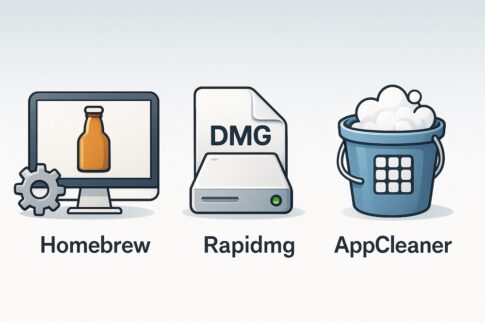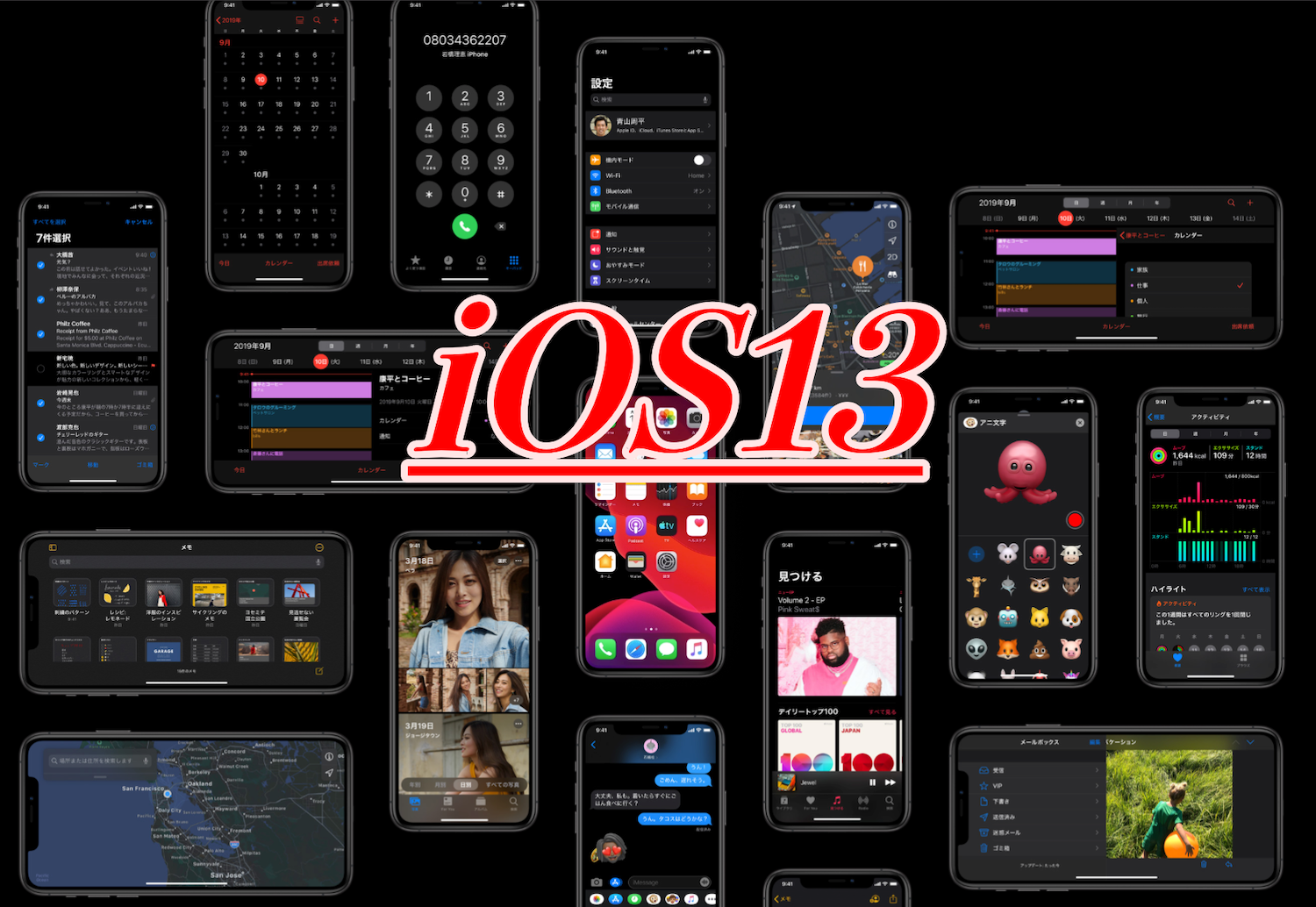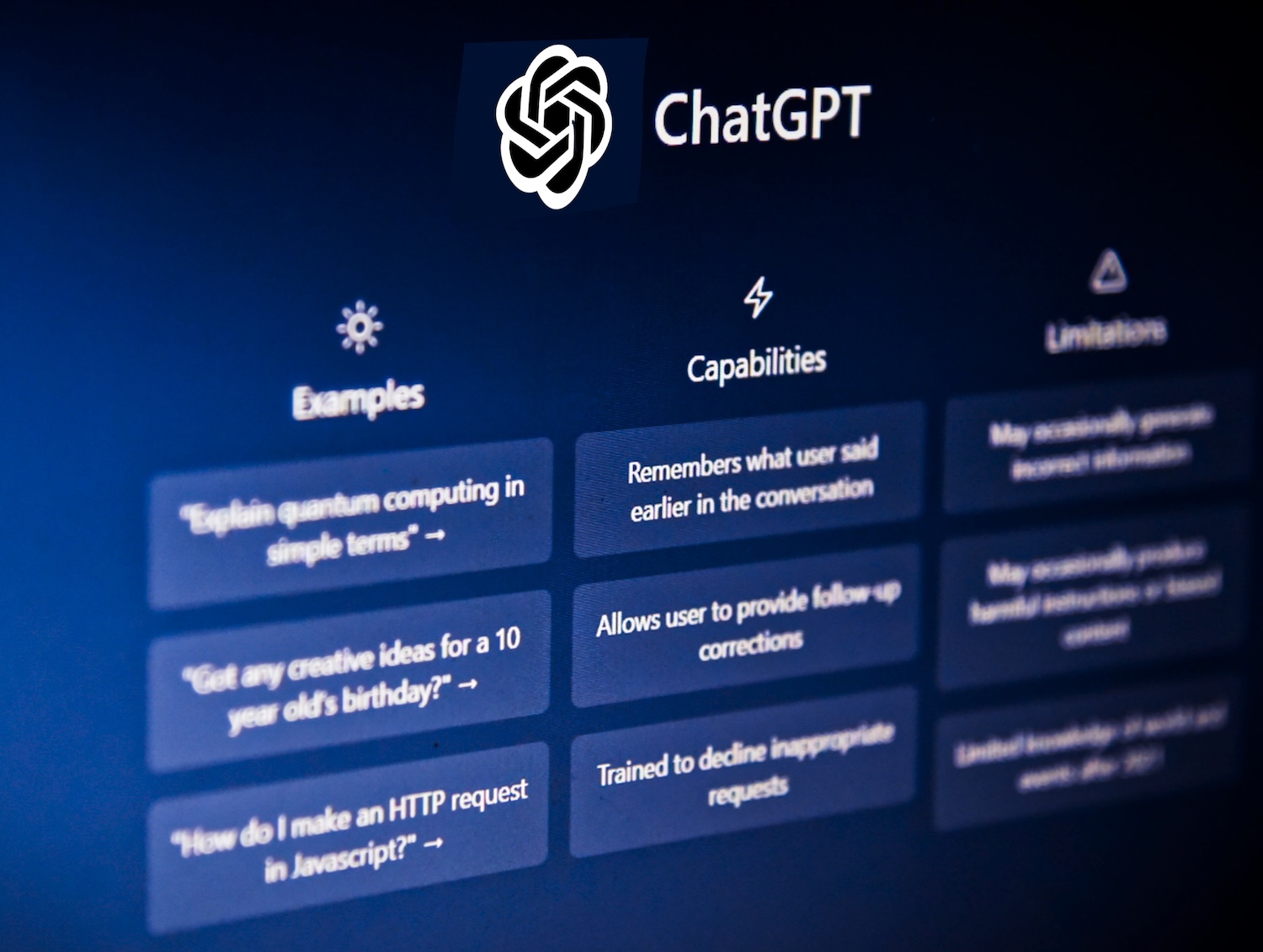この記事でわかること
- iPhoneで「音を鳴らさずに時間を知らせる」ベストな方法
- 純正タイマーの限界と、その代わりに使える手段
- バイブだけで静かに通知を受け取るための実用的アイデア
目 次
- 1 この3語で検索したあなたへ
- 2 純正「時計」アプリでバイブのみ通知ができない理由
- 3 消音モードではタイマー音を止められない理由
- 4 疑似的なら「音なしバイブ通知」が実現できる?
- 5 無音バイブ専用タイマーアプリを活用する
- 6 バイブが作動しないときのチェックリスト
- 7 Q & A
- 7.1 Q1. iPhoneのマナーモードにしておけばタイマーもバイブだけになるか?
- 7.2 Q2. 純正タイマーの通知音を完全に消す方法はありますか?
- 7.3 Q3. App Storeで「無音バイブ通知」アプリを探すときのポイントは?
- 7.4 Q4. アプリを入れずにバイブ通知だけを使いたい場合、代替手段はあるか?
- 7.5 Q5. アプリで「音なしバイブ通知」を設定してもバイブが動かないのはなぜ?
- 7.6 Q6. Apple Watchだけで無音バイブのタイマーを設定できますか?
- 7.7 Q7. 無音バイブアプリはiPhoneがスリープ中でも作動するか?
- 7.8 Q8. タイマーアプリの通知が鳴らない場合はどう対処すればよいか?
- 7.9 Q9. ここでの方法を使えば完全に「バイブのみの通知」は保証されるか?
この3語で検索したあなたへ
- iPhone
- タイマー
- バイブのみ
この3語で検索したあなたは、おそらく次のようなニーズを抱えているはずです。
- できるだけ静かに、でも確実に時間を知らせてほしい
- 音を鳴らさずにバイブだけで通知を受けたい
- 純正タイマーでできないなら、代替手段でもいい
例えば、深夜の作業中、会議の最中、あるいは子どもが寝ている横で料理をしているとき・・
「音を鳴らしたくないけれど、時間はちゃんと知りたい」という状況は日常的にあります。
しかし、iPhoneの「時計」アプリにある標準のタイマー機能では、バイブだけで通知を知らせるというシンプルなニーズを意外にも満たせないのが現実です。
そこでこの記事では、次のようなステップで解決策を整理していきます。
- 純正タイマーがなぜ「バイブのみ通知」に対応していないのか
- その制約を回避するための具体的な代替手段
- 静かな環境でも確実に通知を受けるためのアプリや設定の工夫
- Apple Watchを使って静かに通知を受ける方法
- バイブが作動しない場合のチェックリストと対処法
静かな通知を実現したいあなたのために、
- iPhoneの標準機能
- 応用設定
- おすすめアプリ
- Apple Watch利用
のすべてを、徹底的に解説します。
静寂を守りながらも、タイミングを逃さない。そんなスマートな通知の受け取り方を、今から一緒に探っていきましょう。
純正「時計」アプリでバイブのみ通知ができない理由
iPhoneに標準搭載されている「時計」アプリのタイマーは、多くのユーザーにとって馴染みのある便利な機能です。
しかし、「音を鳴らさずに、バイブだけで知らせてほしい」というニーズには、根本的に応えられない設計となっています。以下、その理由を詳しく解説します。
時計アプリのタイマーは「音あり通知」が基本仕様
まず押さえておくべき事実として、iPhoneのタイマーは「音が鳴ること」を前提に設計されています。
タイマー終了時に流れるサウンドを「なし」に設定することはできません。
設定項目をいくら探しても、「音を鳴らさずにバイブだけにする」という選択肢は存在しないのです。
「消音モード」はタイマーには適用されない
iPhoneの側面スイッチ(あるいはiOS設定でのアクションボタン)は、消音モードの切替に使われます。
このモードは通常、着信音や通知音などをミュートしてくれる便利な機能ですが、タイマーの終了音には適用されません。
だから、たとえ「消音モード」をオンにしていても、設定しているサウンドが必ず鳴動します。
iPhone15 Pro以降
なお、iPhone 15 Proシリーズ以降では、側面のスイッチが「アクションボタン」に変更されており、ユーザーが機能を自由に設定できるようになっています。
消音モードではタイマー音を止められない理由
前の章で、iPhoneの純正タイマーには「バイブだけで通知する」という設定が存在しないことを確認しました。
それでもなお、

あるいは、

そんな希望を持って設定をいじったことがある方もいるかもしれません。
ここでは、その希望がiOSの仕様上どう扱われているのかを、あらためて丁寧に説明します。
「消音モード」はタイマーには効かない
まず大前提として、「iPhoneを消音モードにする=すべての音が消える」というわけではありません。
iPhoneの消音モードは、
- 電話の着信音
- 通知音(メッセージ、アプリなど)
には効果がありますが、時計アプリのタイマー音やアラーム音には影響を与えません。
つまり、どれだけiPhoneを消音モードにしても、タイマーが終了すれば指定されたサウンドは鳴るというのが仕様です。
この点は意外に知られておらず、「消音モードなのにタイマー音が鳴った」と驚く方も多いポイントです。
iPhone 15 Pro以降は「アクションボタン」に注意
iPhone 15 Pro / Pro Max では、これまでのサイレントスイッチが「アクションボタン(プッシュ式)」に変わっています。
このボタンは消音機能として使うこともできますが、他の機能(カメラ起動、翻訳、ショートカットなど)に割り当てていると、「消音モードにしたつもり」が反映されていないことがあります。
そのため、消音状態に確実にしたい場合は、以下のように手動で設定しましょう。
- 設定アプリ → サウンドと触覚 → 「消音モード」をオン
ただし、ここであらためて強調しておきます。
この設定をしても、タイマー音は鳴ります。
あくまで、消音モードは電話や通知用の設定であり、タイマーの通知音を制御するものではないという事実は変わりません。
触覚設定でバイブは有効にできるが・・
「設定 > サウンドと触覚 > 触覚」と進むと、次の4つの選択肢が表示されます:
- 常に再生
- 消音モードのときに再生
- 消音モードのときは再生しない
- 再生しない
この中から「消音モードのときに再生」を選択してください。これで、サイレント状態でも通知に対してバイブが作動するようになります。
ただし、これもタイマーには直接関係しません。
タイマー終了時にバイブだけを作動させるための独立した設定項目は用意されておらず、音とセットでしか通知されない仕組みになっています。
疑似的なら「音なしバイブ通知」が実現できる?
第2章で述べた通り、iPhone純正の「時計」アプリのタイマーでは、「音を鳴らさず、バイブだけで通知する」設定は公式には提供されていません。
Appleの設定画面上に、通知方法として「バイブのみ」を明示的に選択する項目は存在しないため、仕様としてはできないのが原則です。
しかし、ネット上では以下のような2つの方法によって、「それっぽく通知できた」という事例も報告されています。
ただし、いずれも環境依存であり、すべての端末・iOSバージョンで再現できる保証はないため、あくまで参考程度にご覧ください。
擬似的バイブ通知の裏技
「無音+バイブ設定」の組み合わせによって、タイマーが音を鳴らさずバイブだけで知らせてくれたという報告があります。手順は以下の通りです。
- タイマーの終了時音に「再生停止」を設定(無音となる)
- 「設定」>「サウンドと触覚」 > 「消音モード」をオン
- 「設定」>「サウンドと触覚」 > 「触覚」を「常に再生」か「消音モードのときに再生」にする
この構成によって、一部のユーザー環境では「音なし・バイブのみ」の通知が実現したという声も確認できます。
ただし、これはAppleが保証している仕様ではなく、OSの挙動やバックグラウンド動作、端末のモデル・状態によって通知が鳴ったり鳴らなかったりすることがあり、再現性に乏しい点に注意が必要です。
実際、Apple公式サポートでもそのような挙動は明記されておらず、多くのユーザーが「できない」と感じているのが実情です。
私は出来なかった
ハードはiPhone15 Pro Max、OSはiOS18.6という環境ですが、上記の設定で確認したところ、タイマー終了後自動的に待ち受け画面に移ってしまいました。
アラーム・リマインダーによる「時刻指定型」バイブ通知
純正の「タイマー」は「〇分後に通知」を目的としていますが、代替案として「〇時〇分に通知」する手段(=アラームやリマインダー)を使うことで、振動による通知を比較的安定して得ることが可能です。
リマインダーを使う手順
- 「リマインダー」アプリを開く
- 任意のリストで新しいリマインダーを追加
- 「i」アイコンから詳細設定を開く
- 「日時を指定」で希望の時刻を設定
- iPhone本体を消音モードにする
この方法で、音を鳴らさずバイブだけで通知されるケースがあるとされています。ただし、リマインダーの通知はスリープ時の挙動や通知設定によって左右されるため、使用前のテストは必須です。
これもダメだった
ダメだったし、本来の目的を達成する手段としては、そもそも適してはいないと個人的には感じます。
Apple Watchでタイマーを使う方法
Apple Watchをお持ちの場合は、タイマー機能が確実に無音バイブ通知を実現します。これが私が再現できた唯一の方法です。
- Apple Watch単体でタイマーを設定し、Apple Watch内の「サウンドと触覚」で消音モードを有効にすれば完全な無音バイブ通知が実現可能
これは、私が毎日利用しているので事実なのですが、ネット世界を日本語・英語で検索する限り、どうも汎用性・再現性を主張できるだけの記事がでてきません。
多くのRedditやApple Support Communityでの報告は、iPhone側の仕様やApple Watchとの連携動作を前提とした話であって、Apple Watch単体での挙動については議論の対象外であるなのかな?と考えたりしています。
でも、少なくとも私は100%再現できているので、試す価値はあるでしょう。
無音バイブ専用タイマーアプリを活用する
純正の「時計」アプリでは、音を鳴らさずバイブだけでタイマー終了を知らせることは基本的に不可能なのは既に説明したとおりです。
Apple Watch単体での運用など一部の例外を除けば、iPhone単体で確実に無音バイブ通知を実現したい場合、専用アプリを活用するのが現実的な選択肢となります。
この章では、「無音バイブ通知が可能なカウントダウン型タイマーアプリ」を紹介し、それぞれの特徴や注意点を解説します。
ただし、iOSの仕様変更やアプリ側のアップデートにより、挙動が変わる可能性もあるため、事前の動作確認は必須です。
バイブタイマー
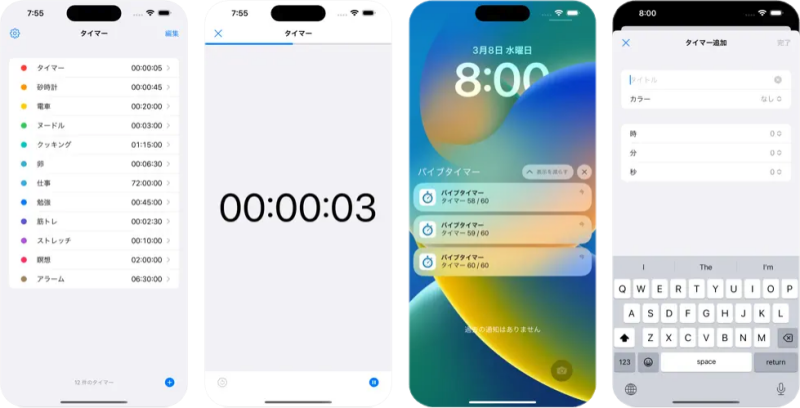
- バイブ通知専用のタイマーアプリ。
- カウントダウン終了時に音を鳴らさず、振動だけで知らせることが可能。
- シンプルなUIと分かりやすい操作性が特徴。
- 一部のユーザーから「バックグラウンド動作が不安定」との報告もあり、画面ロック時の挙動は要確認。
バイブアラーム
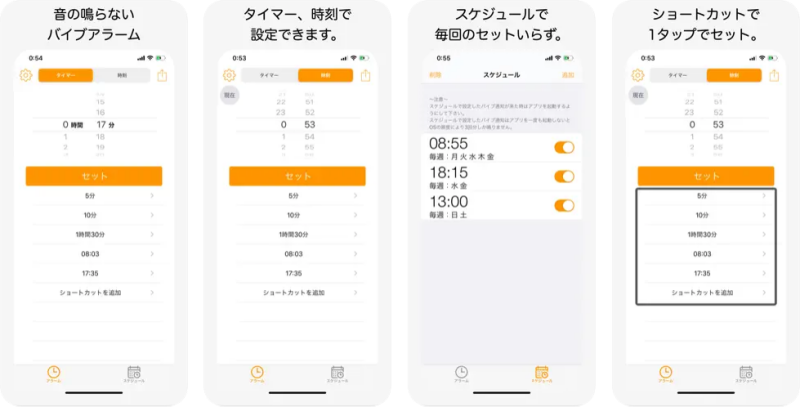
- 「音を出さずに振動だけで通知」を目的に作られたアラームアプリ。
- タイマーというよりアラーム形式に近いが、使い方次第で無音バイブ通知が可能。
- スヌーズや繰り返し設定があり、目覚ましや短時間の集中タイマーとしても活用できる。
- ロック中や省電力モードでの作動に関しては、iOSの設定に依存するため確認が必要。
強力無音タイマー
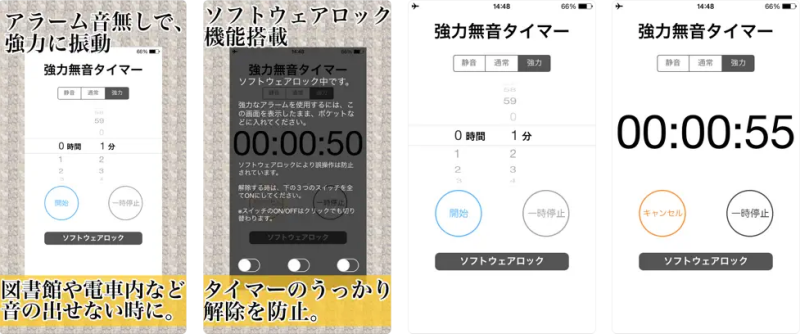
- 完全無音環境を想定して作られた、日本語対応のタイマーアプリ。
- 終了時にはバイブのみで通知され、図書館や会議中、乗車中などの静音シーンで重宝する。
- バイブの強度やパターンが設定できるなど、配慮設計が随所に見られる。
- 一部の機種ではスリープ中に動作しないケースもあるため、初回使用前に動作確認を推奨。
スリープやロック状態でも動作するか要確認
iPhoneの仕様上、サードパーティ製アプリにはいくつかの制約があります。次の点は要確認です。
- バックグラウンドで正常に動作するか
アプリによっては、画面を閉じたり他のアプリを使っているときに通知が届かない場合があります。 - スリープ中・画面ロック中の通知が届くか
設定やiOSのバージョンによって、振動しないケースがあるため、必ず事前に動作確認を。 - 省電力モードが影響する可能性
バッテリーセーバーがオンになっていると、通知処理が遅れたり、バイブ自体が抑制される場合があります。 - 通知の許可設定を確認
iOSの「設定」>「通知」で、アプリの通知が許可されていなければ、バイブも含めて何も動作しません。
バイブが作動しないときのチェックリスト
どれだけ工夫しても、肝心のバイブ通知が動作しなければ意味がありません。
この章では、iPhoneで「バイブだけで通知する」設定がうまく働かないときに見直すべきポイントを、確実かつ丁寧に整理して解説します。
バイブ設定が有効かを確認する
まず確認すべきは、iPhoneの「触覚(バイブ)」設定が正しく有効になっているかどうかです。以下の手順でチェックしましょう。
- 「設定」アプリを開く
- 「サウンドと触覚」を選択
- 「触覚」の項目の何れかがオンになっているか確認
・「常に再生」
・「消音モードのときに再生」
これらの設定がオフになっていると、そもそもiPhoneがバイブで通知することはなくなります。
バッテリーと省電力モードの影響
次に見直したいのはバッテリーまわりの状態です。以下のような条件では、バイブが作動しないケースがあります。
- 「低電力モード」がオンだと通知処理や振動が制限される場合がある
→「設定」>「バッテリー」で状態を確認。 - バッテリー残量が極端に低い場合(10%以下など)は触覚モーターが作動しないことがある
通知に気づかない原因が、実はバッテリーによる制限だったということもあるため、定期的な確認をおすすめします。
触覚エンジンの故障を疑うケース
設定をすべて確認してもまったくバイブが動作しない場合、iPhone本体の触覚エンジンに不具合がある可能性があります。
以下のチェックで判断を進めましょう。
- 電話の着信バイブ、メッセージ通知、アラームなど複数の場面で振動があるか確認
- 「設定」>「アクセシビリティ」>「タッチ」>「バイブレーション」がオンか確認
- 各アプリの通知設定で「通知は許可」になっているか、「バナーやサウンドのみ」に偏っていないか確認
これらを確認してもまったく反応がなければ、一度Appleサポートへ相談をしたほうがよいかもしれません。
Q & A
本章は、記事本文の内容と重複する部分も含みますが、読者の理解をより深め、実際の運用時に迷わないようにするための「復習+補足」を目的としています。
タイマーの音なしバイブ通知という特殊なニーズに対して、よくある疑問とその答えを整理しました。
Q1. iPhoneのマナーモードにしておけばタイマーもバイブだけになるか?
いいえ。
マナーモード(サイレントスイッチ)をオンにしても、純正の「時計」アプリのタイマーは音を鳴らします。
通知系のバイブは効きますが、タイマー音には反映されません。マナーモードは着信やメッセージ通知には有効ですが、タイマーとは連動しない点に注意が必要です。
Q2. 純正タイマーの通知音を完全に消す方法はありますか?
ありますが限定的です。
タイマー音として「再生停止」を選ぶと音は鳴りませんが、これはミュージック再生などを止める動作であり、通知もバイブもありません。
完全に音を出さず通知を受けたい場合は、専用アプリの導入が現実的です
Q3. App Storeで「無音バイブ通知」アプリを探すときのポイントは?
以下の3点が重要です。
- バックグラウンド動作に対応しているか
- バイブの有無と設定方法が明示されているか
- レビューに「ロック中も動作する」旨の報告があるか
一部のアプリは画面ONの状態でのみバイブ通知が動作するため、用途に合わないことがあります。
Q4. アプリを入れずにバイブ通知だけを使いたい場合、代替手段はあるか?
アラームやリマインダーを使った「時刻指定型バイブ通知」が候補になります。
これらはマナーモード下でもバイブが動作します。ただし「〇分後に通知」のようなカウントダウン型ではないため、用途は限定されます。
Q5. アプリで「音なしバイブ通知」を設定してもバイブが動かないのはなぜ?
多くの場合、iPhoneの設定側に原因があります。以下を確認してください。
- 「設定」→「サウンドと触覚」で、バイブ設定がオンになっているか
- 「アクセシビリティ」→「タッチ」→「バイブレーション」がオンか
- 「省電力モード」中では通知処理が制限される場合がある
- アプリへの通知許可が与えられているか
Q6. Apple Watchだけで無音バイブのタイマーを設定できますか?
Apple Watch単体では、タイマー終了時の通知音を変更する機能がありません。
ただし、Apple Watch内の「サウンドと触覚」で「消音モード」をオンにし、「触覚」をデフォルトに設定することで、バイブのみ通知運用は可能です。
Q7. 無音バイブアプリはiPhoneがスリープ中でも作動するか?
アプリによります。
App Storeの説明やレビューに「バックグラウンド・ロック画面でも動作」と明記されていれば信頼できますが、iOSのアップデートや省電力挙動によっては不安定になることも。本番運用前に数回テストするのが確実です。
Q8. タイマーアプリの通知が鳴らない場合はどう対処すればよいか?
以下を確認しましょう。
- 通知センターでアプリの通知スタイル(バナー・サウンド・バッジ)が適切に設定されているか
- 設定>集中モード>「集中モード状況」がオンになっていないか
- アプリが最新の状態か
- iOSのアップデートによって挙動が変わっていないか
Q9. ここでの方法を使えば完全に「バイブのみの通知」は保証されるか?
いいえ。
iOSの制限やアプリ側の仕様、ハード側の設定によって確実に保証されるものではありません。ただし、記事で紹介した設定とアプリを正しく組み合わせれば、実現可能性は高いです。